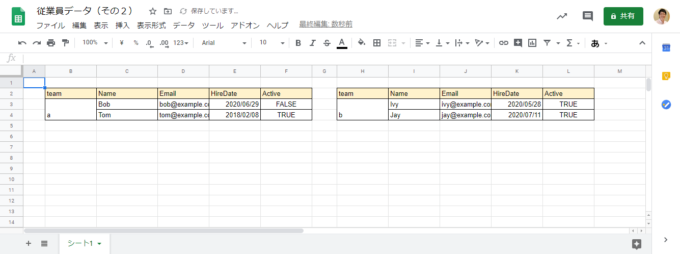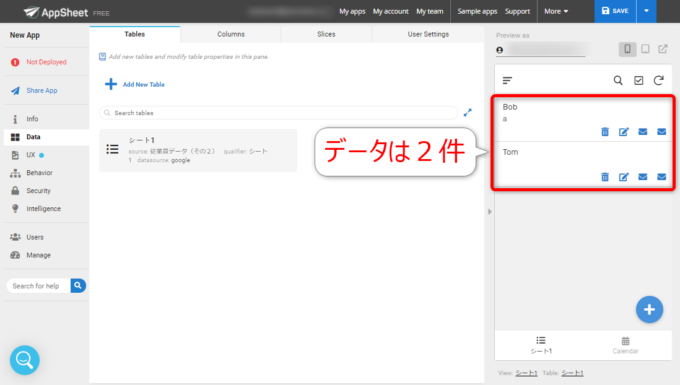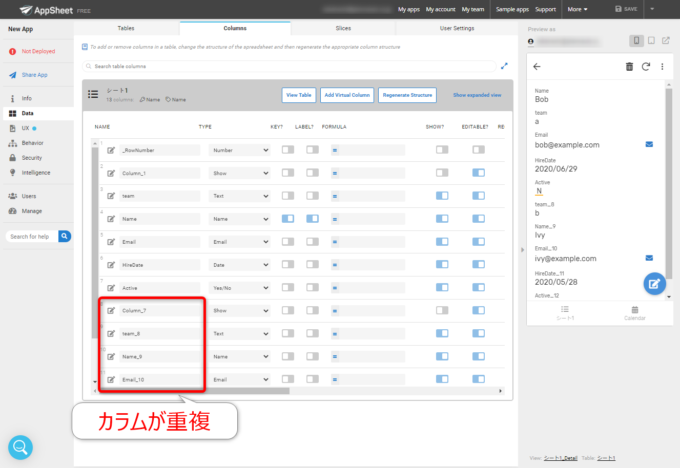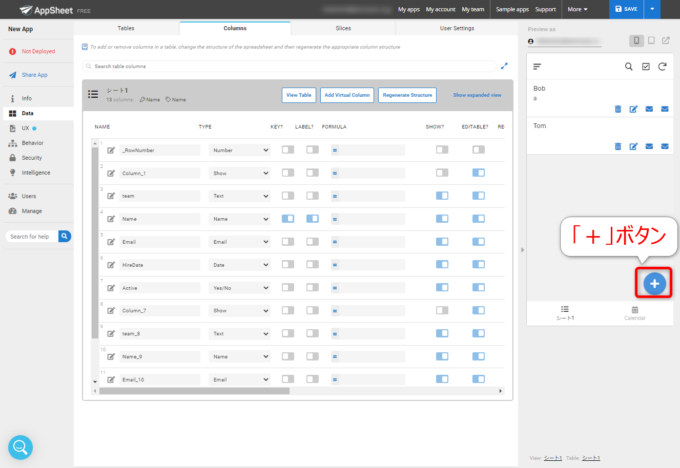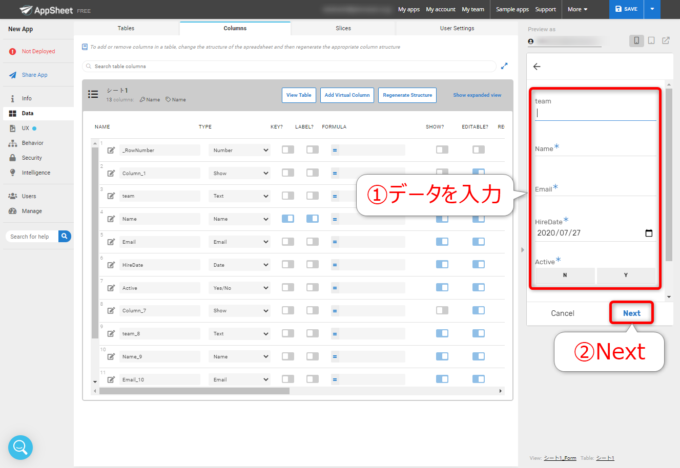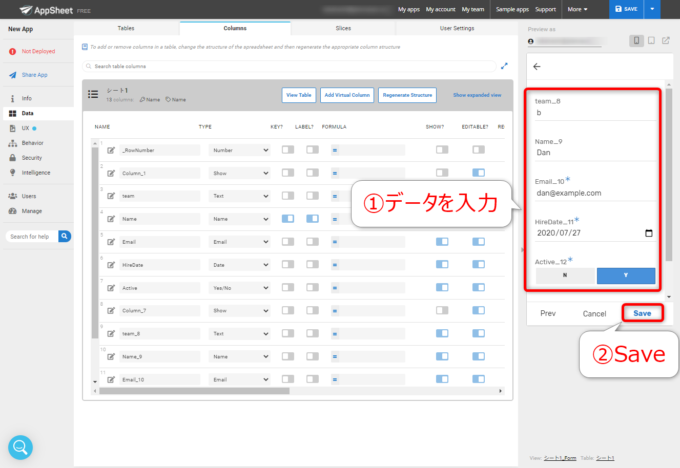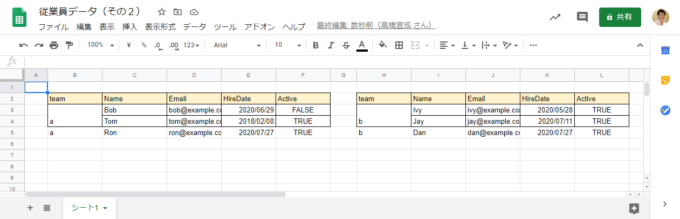photo credit: mikecogh Tables on Pavers via photopin (license)
みなさん、こんにちは!
タカハシ(@ntakahashi0505)です。
Googleが提供するノーコードアプリ開発プラットフォーム「AppSheet」で「ダメなテーブル」を使うとどんなアプリができるのかを試す本シリーズ。
前回の記事はこちら!

ダメそうなテーブルから作成したAppSheetアプリを操作してみました。
いけそうな香りがしつつも、やっぱりダメでしたね…
それで、今回なのですが、別のタイプのダメそうなシートを使ってアプリを作ってみたいと思います。
ということで、AppSheetで複数のテーブルが横に並ぶシートでアプリを作ってみた!をお送りします。
では、行ってみましょう!
題材とするスプレッドシート
今回、AppSheetに取り込むスプレッドシートはこちら!
うん、ダメそうですね…
というのも、以前お伝えした内容ですが以下のルールに則っていると、プログラミングや関数などの恩恵に預かりやすいわけです。
- A1セルからテーブルを作る
- 1つのシートに1つのテーブル
- セル結合は使わない
- 見出しは1行目に1行で
- 空行、空列を空けない
- セル結合は使わない
ですが、ほぼほぼ全滅…ですが、InteligentなAppSheetならある程度うまくやってくれるかも…?
ということで、試してみましょう。
なお、お題のスプレッドシートは以下どなたでも閲覧可能としていますので、コピーして使用していただいてもOKです。
ダメなスプレッドシートからアプリを作る
早速、このスプレッドシートを元に「Start with your own data」からデータを作ってみました。
実際の作り方は、以下の記事をご参考いただければと思います。

で、できあがってアプリをAppSheetエディタで開いたところがこちらです。
ぐぬぬ…やはり、データは「2件」ですね。
うまく解釈してくれて「4件」にはなりませんでした。
カラム構成を確認する
左側のメニュー「Data」→「Columns」で、カラム構成について確認してみましょう。
2つ目のテーブルがある分、カラムが重複して存在しちゃっていますね。
データを追加してみる
では、「+」ボタンから新しいデータを追加してみましょう。
form viewに移って、データを入力するのですが、どうやら全部のカラム分の入力ができないようす…
しかし、よく見ると、これまでは「Save」だったところが「Next」になっています。
クリックしてみましょう。
すると次の画面で残りのカラムについて入力ができるんですね~
優秀。
入力して「Save」します。
それで、スプレッドシートが更新されるとこんなふうになります。
ちゃんと入力できていますが…アプリとしては使いづらいですよね。
まとめ
以上、AppSheetで複数のテーブルが横に並ぶシートでアプリを作ってみた!をお送りしました。
ノーコード開発プラットフォームだし、機械学習強いGoogleだし、ということで期待ははずみますが、やはり構造化されていないテーブルからのアプリ開発は無理な感じですね。
なので、以下のルールをクリアした状態のスプレッドシートをデータソースとして使用するようにしましょうね。
- A1セルからテーブルを作る
- 1つのシートに1つのテーブル
- セル結合は使わない
- 見出しは1行目に1行で
- 空行、空列を空けない
- セル結合は使わない
さて、次は別シリーズになりますが、どういうテーブルの作り方がいいのか、AppSheetを触りながら学んでいきたいと思います。
どうぞお楽しみに!